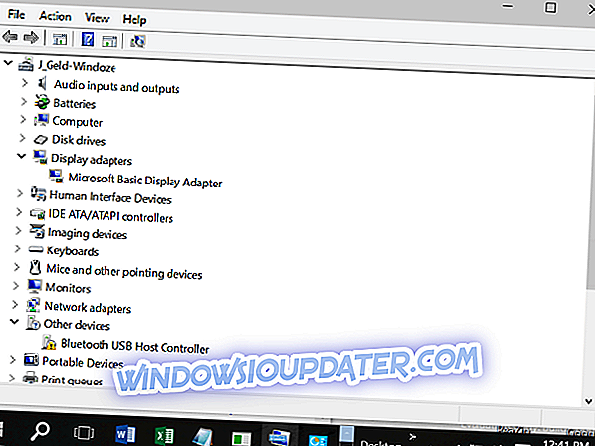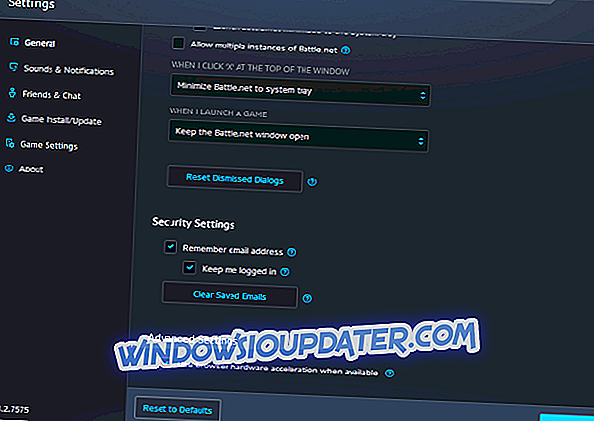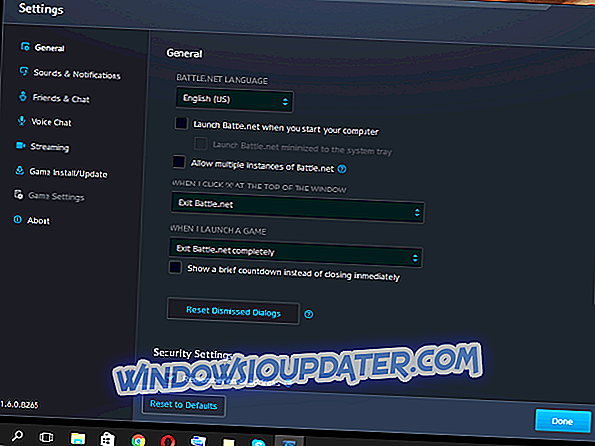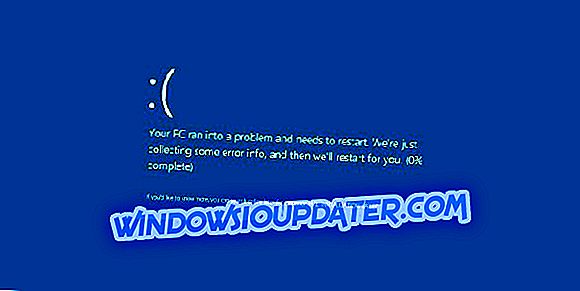Έχει κατεβεί ο πελάτης Battle.net στον υπολογιστή σας; Δείτε πώς μπορείτε να τα διορθώσετε
Ο πελάτης Battle.net είναι ένας συγκεκριμένος εκτοξευτής για τα παιχνίδια πολλών παικτών του Blizzard. Οι περισσότεροι από τους παίκτες το ενέκριναν και την αναγνώρισαν ως μια θετική καινοτομία. Αλλά όπως αποδεικνύεται, έχει τις περιστασιακές ατέλειές της, καθώς πολλοί χρήστες αντιμετώπισαν ορισμένα τεχνικά ζητήματα που σχετίζονται με τον πελάτη του Battle.net.
Ωστόσο, ένα ζήτημα ξεχωρίζει ως αρκετά ενοχλητικό. Μιλάμε για συντριβές GPU που προκλήθηκαν από αυτήν την εφαρμογή πελάτη. Αυτό συμβαίνει με τα περισσότερα παλαιότερα γραφικά της AMD, αλλά ακόμη και ορισμένοι χρήστες της NVIDIA αντιμετωπίζουν το ίδιο πρόβλημα. Θα προσπαθήσουμε να σας βοηθήσουμε με αυτό. Για το θέμα αυτό, αναφέραμε μερικές από τις πιθανές λύσεις για να δοκιμάσετε.
Battle.net συντρίβοντας τον υπολογιστή σας; Δοκιμάστε αυτές τις λύσεις
- Ενημερώστε τα προγράμματα οδήγησης ή τα υποβάλετε σε παλαιότερη έκδοση
- Καταργήστε την επιλογή της επιτάχυνσης υλικού του προγράμματος περιήγησης
- Απενεργοποιήστε την εκτέλεση του προγράμματος-πελάτη Battle.net στο παρασκήνιο
- Αλλάξτε τις ρυθμίσεις στο παιχνίδι στο DX9 από το DX10
- Εκτελέστε το παιχνίδι σε λειτουργία συμβατότητας που έχει οριστεί στο Windows XP Service Pack 3
Λύση 1 - Ενημερώστε τα προγράμματα οδήγησης ή τα υποβάλετε σε παλαιότερη έκδοση
Πολλοί χρήστες ανέφεραν ότι κατάφεραν να επιλύσουν το πρόβλημα ενημερώνοντας τους οδηγούς τους στην πιο πρόσφατη έκδοση. Τα αυτόματα εγκατεστημένα προγράμματα οδήγησης των Windows είναι τα περισσότερα από τα χρόνια ανεπαρκή για παιχνίδια. Για το λόγο αυτό, πρέπει να μεταβείτε στον ιστότοπο του κατασκευαστή, να βρείτε τα πιο πρόσφατα προγράμματα οδήγησης για το μοντέλο GPU και να τα κατεβάσετε. Αυτό ισχύει ιδιαίτερα για παλαιότερες κάρτες γραφικών.
Μπορείτε επίσης να ενημερώσετε το πρόγραμμα οδήγησης της κάρτας γραφικών σας χρησιμοποιώντας εργαλεία άλλων κατασκευαστών, όπως TweakBit Driver Updater . Αυτό το εργαλείο θα σαρώσει τον υπολογιστή σας για παρωχημένα προγράμματα οδήγησης και θα τα ενημερώσει με μόνο μερικά κλικ. Εάν δεν θέλετε να κάνετε αναζήτηση για μη αυτόματα προγράμματα οδήγησης ή αν δεν ξέρετε πώς να τα κατεβάσετε, συνιστούμε να δοκιμάσετε αυτό το εργαλείο.
- Αποκτήστε τώρα το Tweakbit Driver Updater
Αποποίηση ευθυνών: ορισμένες λειτουργίες αυτού του εργαλείου ενδέχεται να μην είναι δωρεάν
Από την άλλη πλευρά, εάν το πρόβλημα παρουσιάστηκε μετά την ενημέρωση του προγράμματος οδήγησης, πρέπει να επαναφέρετε τα προγράμματα οδήγησης σε μια προηγούμενη έκδοση. Για να το κάνετε αυτό, ακολουθήστε τις οδηγίες:
- Κάντε δεξί κλικ σε αυτόν τον υπολογιστή / στον υπολογιστή μου στην επιφάνεια εργασίας.
- Ανοίξτε τις ιδιότητες .
- Μεταβείτε στη Διαχείριση συσκευών .
- Βρείτε προσαρμογείς οθόνης και κάντε δεξί κλικ στην κύρια GPU.
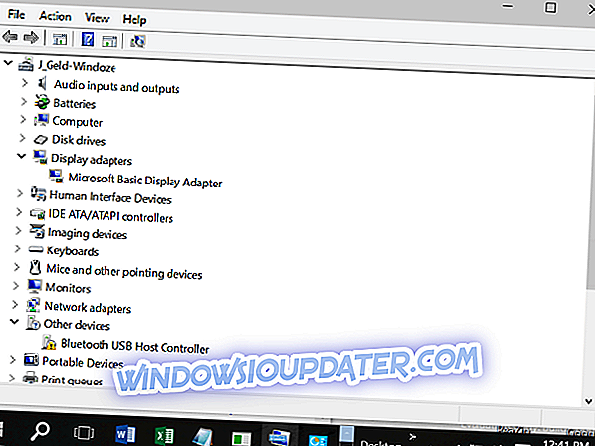
- Επιλέξτε την καρτέλα Πρόγραμμα οδήγησης .
- Κάντε κλικ στο Roll Back driver .
Λύση 2 - Αποεπιλέξτε την επιτάχυνση υλικού του προγράμματος περιήγησης
Η επιτάχυνση υλικού του προγράμματος περιήγησης είναι ένας συνηθισμένος λόγος για τα σφάλματα της GPU, όπως δήλωσε η κοινότητα τυχερών παιχνιδιών. Σύμφωνα με τους προγραμματιστές, η απενεργοποίηση μπορεί να προκαλέσει προβλήματα συμβατότητας. Ωστόσο, σας συμβουλεύουμε να την απενεργοποιήσετε και να επιλέξετε ένα μικρότερο κακό. Για να το κάνετε αυτό, ακολουθήστε τα εξής βήματα:
- Ανοίξτε το πρόγραμμα-πελάτη Battle.net .
- Κάντε κλικ στις Ρυθμίσεις .
- Επιλέξτε Προηγμένη .
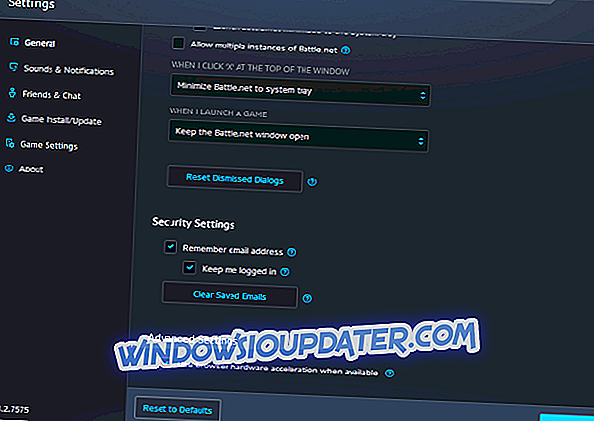
- Απενεργοποίηση Χρησιμοποιήστε την επιτάχυνση υλικού του προγράμματος περιήγησης όταν είναι διαθέσιμη .
- Κάντε επανεκκίνηση του προγράμματος-πελάτη
Εάν η απενεργοποίηση της επιτάχυνσης υλικού του προγράμματος περιήγησης δεν έλαβε την εργασία, μεταβείτε σε άλλη λύση από κάτω.
Λύση 3 - Απενεργοποιήστε το πρόγραμμα-πελάτη Battle.net να εκτελείται στο παρασκήνιο
Μπορείτε να απενεργοποιήσετε το πρόγραμμα-πελάτη Battle.net με το διαχειριστή εργασιών, ενώ το παιχνίδι εκτελείται. Σταματήστε όλες τις διαδικασίες που σχετίζονται με τον εκκινητή και επιστρέψτε στο παιχνίδι. Ακολουθήστε αυτά τα ακριβή βήματα για να το κάνετε αυτό:
- Στην εφαρμογή Battle.net, μεταβείτε στις Ρυθμίσεις .
- Εισαγάγετε Γενικά και βρείτε ΠΟΤΕ ΞΕΚΙΝΩ ένα παιχνίδι :
- Επιλέξτε Exit Battle.net εντελώς .
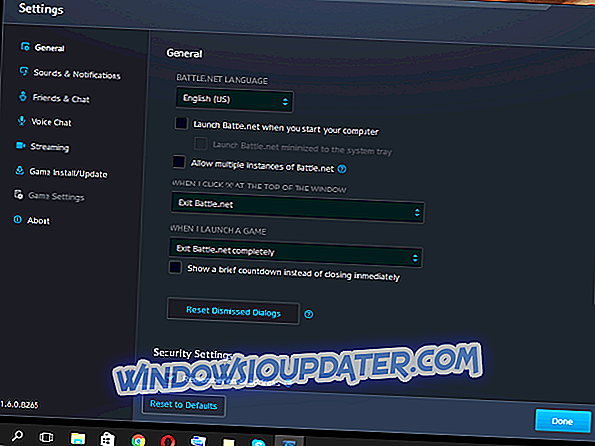
- Ξεκινήστε το προτιμώμενο παιχνίδι.
- Πατήστε Alt + Enter για να μεταβείτε σε κατάσταση παραθύρου.
- Κάντε δεξί κλικ στη γραμμή εργασιών και ανοίξτε το Task Manager .
- Βρείτε τις εναπομένουσες διαδικασίες Battle.net και τις σταματήστε.
- Κλείστε το Task Manager και κάντε κλικ στο παιχνίδι.
- Πατήστε Alt + Enter για να ανακτήσετε τη λειτουργία πλήρους οθόνης.
Λύση 4 - Αλλαγή των ρυθμίσεων παιχνιδιών στο DX9 από το DX10
Παρόλο που τα περισσότερα από τα παιχνίδια που προσφέρει η Blizzard είναι κυρίως για το DX10, μερικά από αυτά μπορεί να λειτουργούν καλύτερα με το DX9. Μπορείτε να αλλάξετε αυτήν τη ρύθμιση στον πελάτη χωρίς προβλήματα. Ο καλύτερος και ασφαλέστερος τρόπος για να αλλάξετε το προεπιλεγμένο API. Ακολουθήστε τις παρακάτω οδηγίες:
- Ανοίξτε την εφαρμογή Battle.net.
- Μεταβείτε στις Ρυθμίσεις .
- Ανοίξτε τις ρυθμίσεις παιχνιδιού .
- Ελέγξτε τα πρόσθετα επιχειρήματα γραμμής εντολών .
- Στη γραμμή κάτω από τον τύπο -dx9
Λύση 5 - Εκτέλεση παιχνιδιού σε λειτουργία συμβατότητας που έχει οριστεί στο Windows XP Service Pack 3
Αλλάζοντας τη λειτουργία συμβατότητας, ενδέχεται να διορθωθούν ορισμένα άλλα θέματα γραφικών. Πολλοί χρήστες ανέφεραν πρόβλημα όταν συνδυάζουν παλαιότερα γραφικά και νεότερο λειτουργικό σύστημα Windows. Επιπλέον, μπορείτε να αλλάξετε δικαιώματα διαχειριστή για τα παιχνίδια που εκτελείτε. Για να το κάνετε αυτό, ακολουθήστε αυτές τις οδηγίες:
- Μεταβείτε στο φάκελο εγκατάστασης του παιχνιδιού και βρείτε το κύριο αρχείο ' exe '.
- Κάντε δεξί κλικ και ανοίξτε τις ιδιότητες .
- Επιλέξτε Συμβατότητα .
- Ελέγξτε Εκτέλεση αυτού του προγράμματος σε πλαίσιο λειτουργίας συμβατότητας .
- Επιλέξτε το Windows XP Service Pack 3 .
- Επιλέξτε το πλαίσιο " Εκτέλεση ως διαχειριστής ".
- Αποθήκευση και έξοδος.
Αφού ενεργοποιήσετε τη λειτουργία συμβατότητας, ελέγξτε αν το πρόβλημα εξακολουθεί να υπάρχει. Εάν το ζήτημα εξακολουθεί να εμφανίζεται, ίσως χρειαστεί να προσαρμόσετε τις ρυθμίσεις λειτουργίας συμβατότητας μέχρι να καταφέρετε να βρείτε τις ρυθμίσεις που λειτουργούν για εσάς.
Έψαξα με επιμέλεια και συλλέξαμε αυτές τις διορθώσεις για εσάς. Ελπίζουμε ότι θα καταφέρετε να επιλύσετε προβλήματα GPU και Battle.net και να απολαύσετε τα παιχνίδια σας. Έχετε εναλλακτικές λύσεις; Να είστε τόσο καλοί και να μοιραστείτε μαζί μας.